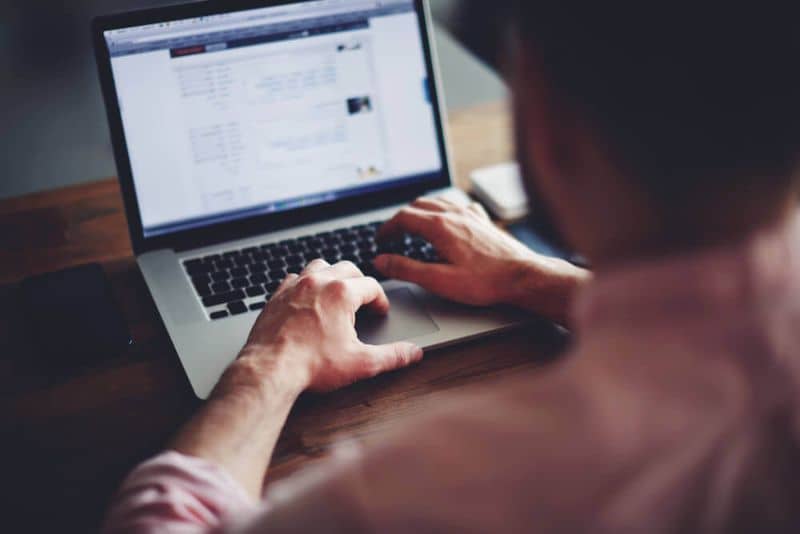
Dzisiejsze komputery są jednym z najbardziej przydatnych narzędzi, które ułatwią Ci wykonywanie różnych czynności w zależności od tego, co musisz zrobić. Jedną z rzeczy, które nam pozwala, jest nawet pisanie dokumentów w wielu formatach LibreOffice jest jednym z najlepszych programów do tego.
Posiadanie tego programu bardzo ci pomoże, ponieważ jego narzędzia należą do najlepszych, jakie obecnie istnieją w tego typu programach. Darmowe oprogramowanie. Dzisiaj przyszliśmy, aby pokazać, jak używać jednego z tych narzędzi, którym jest narzędzie do przycinania obrazu, chociaż ma również atrakcyjne funkcje, takie jak tworzenie przezroczystego obrazu.
Z pewnością jesteś tutaj, ponieważ pisałeś jedną ze swoich prac w LibreOffice i musiałeś przyciąć obraz, ale nie wiesz jak. Ten program ma wiele funkcji i możesz się zgubić i nie wiedzieć, gdzie jest to narzędzie do przycinania obrazów.
Ale nie martw się, jesteśmy tutaj, aby poprowadzić Cię przez proces przycinania obrazu, abyś mógł używać tego narzędzia we wszystkich swoich pracach. Po prostu wykonaj nasze proste kroki, a zobaczysz, że w krótkim czasie będziesz mógł wyciąć wszystkie obrazy, których chcesz użyć LibreOffice Writer.
Co to jest LibreOffice Writer?
Porozmawiajmy najpierw o tym wspaniałym programie lub grupie programów do pisania dokumentów biurowych wolnego oprogramowania. Ponieważ posiadanie tych informacji będzie bardzo przydatne, aby zrozumieć kroki, które pokażemy poniżej.
Z pewnością wiesz, że jednym z najczęstszych problemów z programami biurowymi jest to, że są płatne, co ogranicza publiczność, dla której te programy są dostępne. Dlatego LibreOffice Istnieje, ponieważ został opracowany jako bardzo dobra bezpłatna alternatywa dla wszystkich, których nie stać na zakup programów.
Libreoffice Writer to potężny edytor tekstu dla Otwarte źródło opracowany przez OpenOffice.org między innymi dla systemu operacyjnego Windows, Linux, Mac, OC X. Jego podstawowe funkcje i interfejs są inspirowane programami Microsoft Word i WordPerfect, które mają bardzo podobne funkcje, a nawet identyczne w niektórych przypadkach.
Jedną z tych funkcji, które posiada, jest możliwość importowania obrazów i wycinania ich, aby móc dodawać je do swoich prac pisemnych, w tym tworzenie i umieszczanie znaku wodnego. Ta funkcja jest bardzo przydatna, ponieważ dobry obraz posłuży do wzbogacenia dokumentów tekstowych, a my pokażemy, jak z niego korzystać.
Jak przycinać obrazy w biurze Libre?
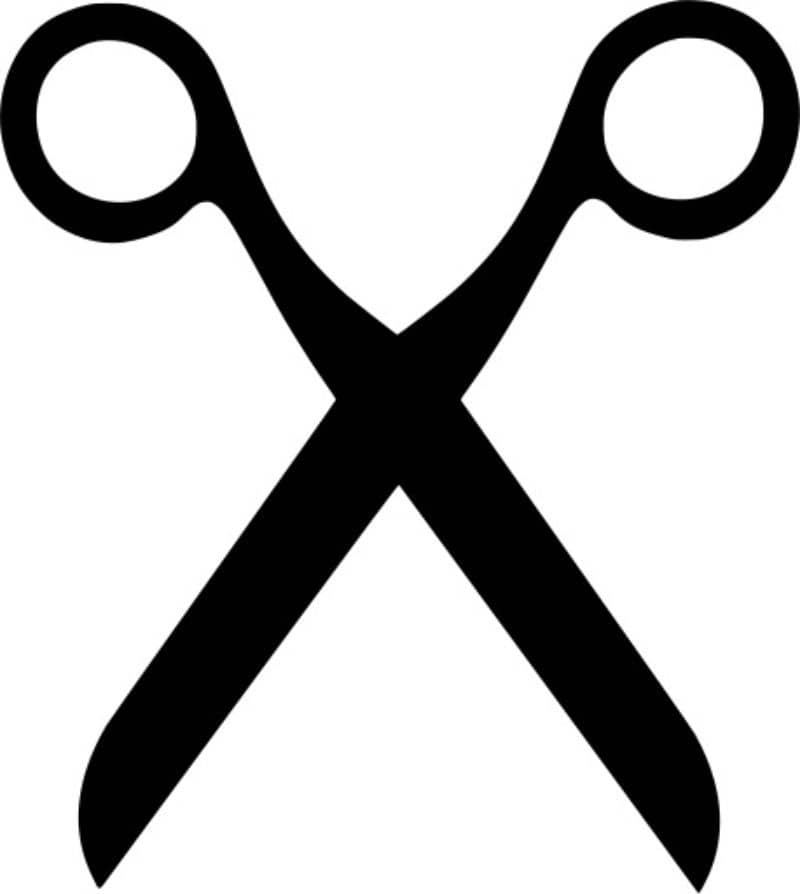
Należy zauważyć, że w tym programie nie będziesz mieć określonego przycisku do wykonania akcji przycinaj obrazy z początkowego interfejsu. Aby uzyskać do niego dostęp, musisz przeszukać jego opcje, wykonując kroki, które pokażemy Ci w dalszej części tego przewodnika.
Jeśli z jakiegoś powodu nie masz zainstalowanego programu lub potrzebujesz najnowszej wersji, możesz go pobrać z oficjalnej strony LibreOffice. Dzięki temu nie będziesz mieć żadnego problemu z wykonaniem czynności opisanych w tym artykule i możesz przytnij wszystkie wybrane obrazy wkrótce.
Krok 1
Pierwszą rzeczą, jaką należy zrobić, jest uruchomienie programu i utworzenie nowego dokumentu lub otwarcie takiego, który był wcześniej edytowany. Następnie musisz zaimportować obraz, który chcesz przyciąć i przejść do zaawansowanych właściwości tego obrazu, aby móc go przyciąć.
Krok 2
Gdy znajdziesz się w tej sekcji, przejdź do opcji o nazwie „Trym” Wskazuje wysokość i szerokość, które chcesz mieć na obrazie. Chociaż kadrowanie w ten sposób może być nieco kłopotliwe, prawda jest taka, że ta metoda pozwoli ci dokładnie przyciąć obraz.
Jeśli jednak nie podoba ci się ten sposób przycinania obrazów, możesz zastosować do niego rozszerzenie, które pozwoli ci wykonać tę czynność bardziej intuicyjnie. LibreOffice Jego cechy szczególne polegają na tym, że pozwalają swoim użytkownikom na tworzenie wszelkiego rodzaju rozszerzeń, które pomagają lepiej korzystać z programu.
Radzimy skorzystać z rozszerzenia „Cropooo” dzięki czemu można bez problemu wycinać obrazy, ponieważ imituje przycisk wycinania innych programów. Jeśli masz problemy z używaniem tego bezpłatnego programu, zawsze możesz wybrać inny program, pobierając pakiet Microsoft Office.
Ten program jest bardzo dobry i dostępny dla wielu ludzi, więc poszukaj go więcej, a zobaczysz, że jego funkcje są bardzo dobre.

